
Sửa video của bạn trong Clips
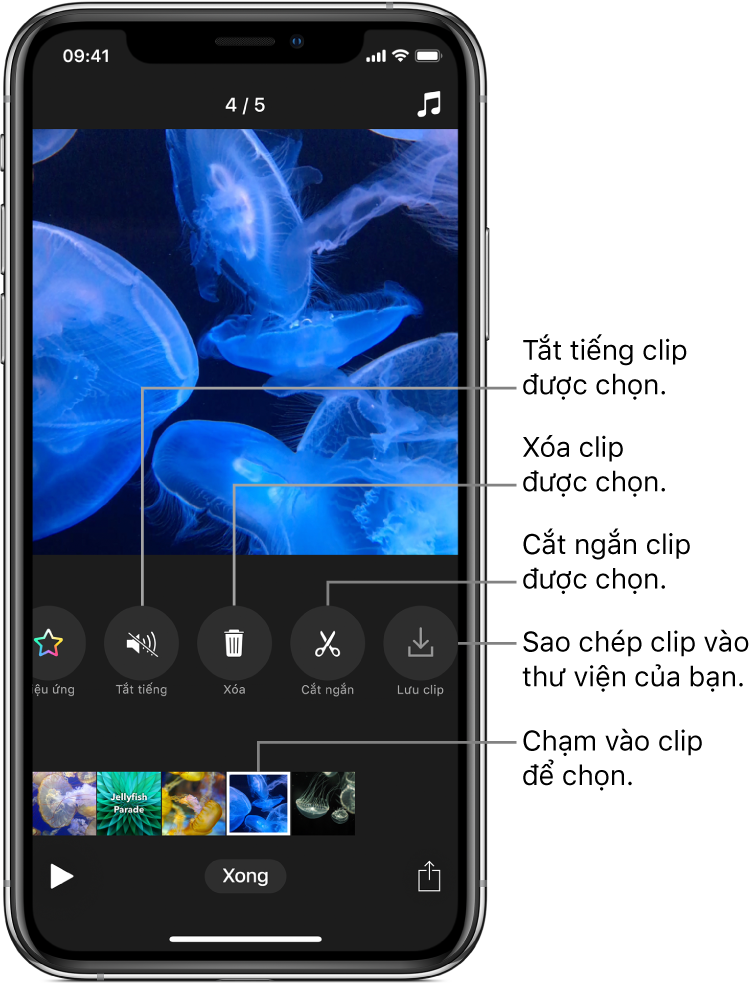
Bạn có thể tinh chỉnh dự án video bằng cách di chuyển, cắt ngắn và xóa các clip. Bạn có thể tắt âm thanh của clip và bạn có thể lưu bản sao của clip trong thư viện.
Sắp xếp lại các clip
Với một dự án được mở trong ứng dụng Clips
 , chạm và giữ clip cho tới khi nổi lên.
, chạm và giữ clip cho tới khi nổi lên.Kéo sang trái hoặc sang phải.
Cắt ngắn clip
Với một dự án được mở trong ứng dụng Clips
 , chạm vào một clip.
, chạm vào một clip.Chạm vào Cắt ngắn
 .
.Kéo các dấu mốc bắt đầu và kết thúc để đặt điểm bắt đầu và kết thúc của clip, sau đó chạm vào Áp dụng.
Nhân bản clip
Với một dự án được mở trong ứng dụng Clips
 , chạm vào một clip để chọn.
, chạm vào một clip để chọn.Chạm và giữ trình xem, chạm vào Sao chép, sau đó chạm vào Xong.
Chạm và giữ trình xem, sau đó chạm vào Dán.
Clip xuất hiện trong trình xem.
Chạm và giữ nút Ghi trong khoảng thời gian mà bạn muốn clip xuất hiện trong video.
Clip nhân bản xuất hiện ở cuối video của bạn, với bất kỳ bộ lọc, nhãn, nhãn dán hoặc biểu tượng nào mà bạn đã thêm vào clip ban đầu.
Tắt tiếng một clip
Với một dự án được mở trong ứng dụng Clips
 , chạm vào một clip.
, chạm vào một clip.Chạm vào Tắt tiếng
 .
.Nếu clip có nhiều loại âm thanh, bạn có thể lựa chọn tắt tiếng âm thanh mà bạn đã thêm (ví dụ như lời thuyết minh đã ghi) hoặc âm thanh gốc của clip.
Để nghe lại âm thanh, hãy chạm vào Tắt tiếng
 .
.
Xóa một clip
Với một dự án được mở trong ứng dụng Clips
 , chạm vào một clip.
, chạm vào một clip.Chạm vào Xóa
 .
.Chạm vào Xóa để xác nhận.
Lưu bản sao của clip vào thư viện của bạn
Với một dự án được mở trong ứng dụng Clips
 , chạm vào một clip.
, chạm vào một clip.Chạm vào Lưu clip
 .
.Clip được lưu vào album Clips trong thư viện của bạn.
Ghi chú: Các clip được sao chép vào thư viện của bạn được lưu mà không có bộ lọc, nhãn, nhãn dán hoặc biểu tượng. Để lưu clip hoặc ảnh có các mục mà bạn đã thêm, hãy xem Thêm nhãn, nhãn dán và biểu tượng trong Clips.